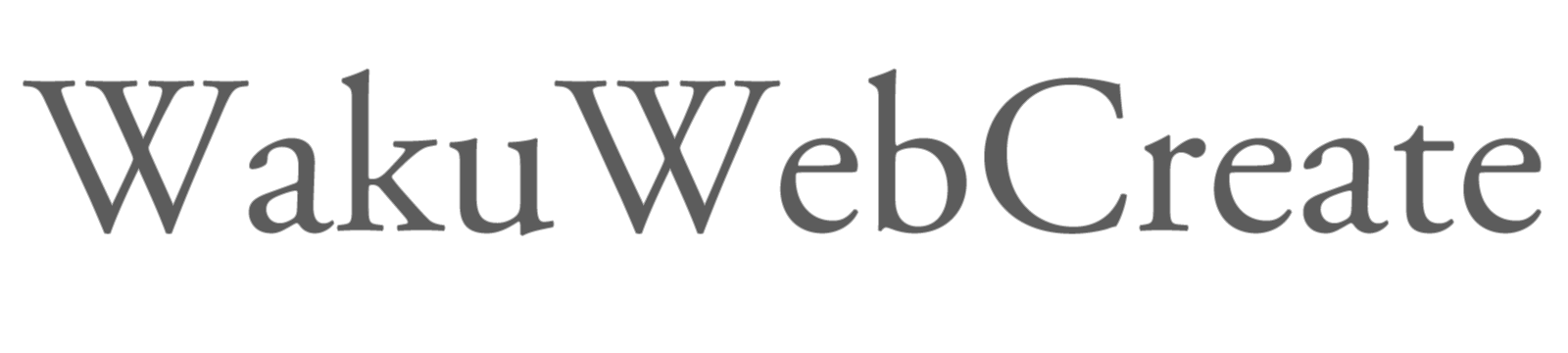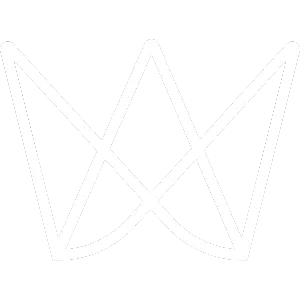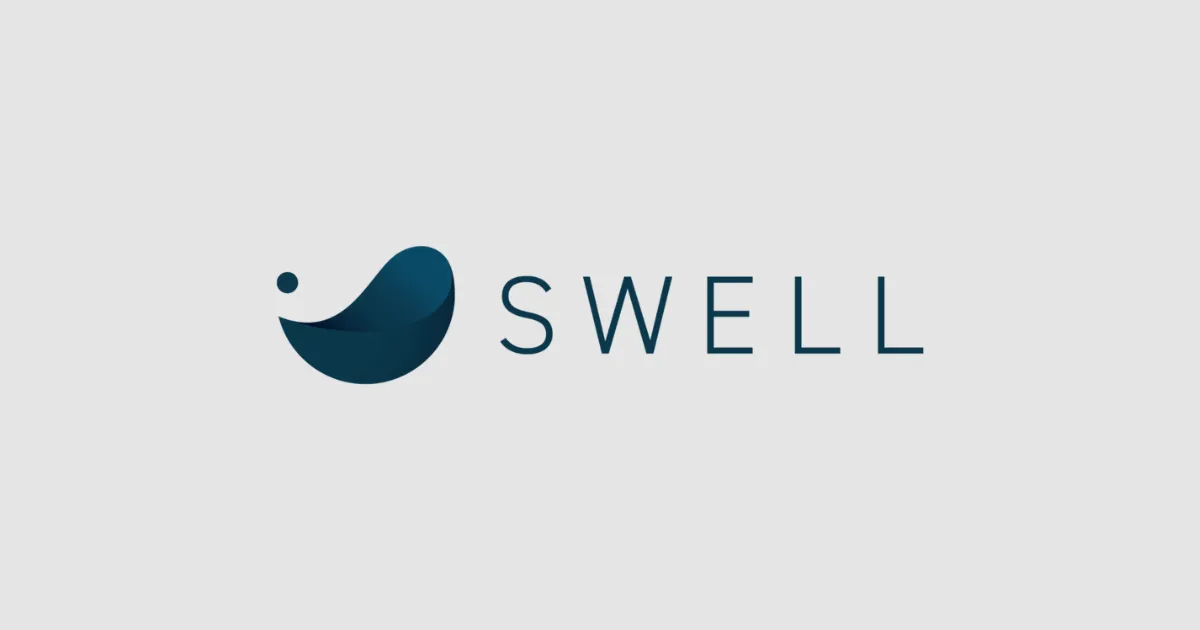
WordPressテーマ「SWELL」では、ヘッダーに「お問い合わせ」や「資料請求」などのCTAボタンを簡単に設置できます。
この記事では、SWELLのヘッダーにボタンを設置する方法を解説します。
目次
ヘッダーボタンを設置するメリット
ヘッダーにボタンを設置することで、以下のようなメリットがあります。
- コンバージョン率の向上:重要なアクションへの導線が常に表示される
- ユーザビリティの向上:ユーザーが迷わずアクションを起こせる
設置方法は2つ
SWELLでヘッダーにボタンを設置する方法は主に2つあります。
- ブログパーツ+ウィジェットを使う方法(推奨)
- カスタムHTMLウィジェット+CSSを使う方法
方法1:ブログパーツ+ウィジェットを使う(推奨)
この方法は、ボタンをビジュアルエディタで作成できるため、初心者の方にもおすすめです。
手順1:ブログパーツを作成する
- WordPressダッシュボードにログイン
- 「ブログパーツ」→「投稿を追加」をクリック
- タイトルに「ヘッダーボタン」など分かりやすい名前を入力
手順2:ボタンブロックを追加する
- エディタ内で「+」ボタンをクリック
- 「SWELLボタン」ブロックを検索して追加
- ボタンのテキスト(例:「お問い合わせはこちら」)を入力
- ボタンをクリックしてリンク先URLを設定
手順3:ボタンのスタイルを設定する
- ボタンを選択した状態で右側のサイドバーを確認
- 「スタイル」から好みのデザインを選択
- ノーマル
- 立体
- キラッと
- アウトライン
- MOREボタン
- 「ボタンサイズ」「カラー設定」「アイコン設置」でカスタマイズ(任意)
手順4:ブログパーツを公開する
- 右上の「公開」ボタンをクリック
- ブログパーツが保存されます
手順5:ウィジェットに配置する
- 「外観」→「ウィジェット」をクリック
- 「カスタムHTML」ウィジェットを「ヘッダー内部」エリアへ追加
- 「内容」へ先ほど作成したブログパーツの呼び出しコードを入れる
- 「保存」→「完了」をクリック
呼び出しコード:
XXXは割り当てられた数字をいれてください。
[blog_parts id="XXX"]手順6:表示を確認
サイトを表示してヘッダーにボタンが表示されているか確認してください。
ブログパーツのメリット
- ビジュアルエディタで作成できる:HTMLの知識が不要
- 簡単に編集できる:ブログパーツを編集するだけですぐに反映
- プレビューで確認できる:実際の見た目を確認しながら作成できる
- 再利用しやすい:他の場所でも同じボタンを使える
- スマホ表示も調整しやすい:SWELLでは、スマホ開閉メニューにも設定が可能
方法2:カスタムHTMLウィジェット+CSSを使う方法
こちらは直接HTMLを記述する方法です。細かいカスタマイズがしたい方向けの方法です。
こちらのようなボタンをつくるサンプルコードを載せています。
手順1:ウィジェットエリアを開く
- 「外観」→「ウィジェット」をクリック
- 「カスタムHTML」ウィジェットを「ヘッダー内部」エリアへ追加
- 「内容」へHTMLコードを追加
以下のようなHTMLコードを貼り付けます:
<div class="blog-gradient-btn-wrapper">
<a href="https://example.com/contact/" class="blog-gradient-btn">
<span class="blog-gradient-btn-icon" aria-hidden="true">
<span class="blog-gradient-btn-arrow"></span>
</span>
<span class="blog-gradient-btn-label">無料相談・お問い合わせはこちら</span>
</a>
</div>- URLとテキストをカスタマイズ
href="お問い合わせページのURLなど":リンク先のURLを指定<span>無料相談・お問い合わせ</span>:ボタンに表示するテキスト
- 「保存」→「完了」をクリック
手順2:CSSを追加
- WordPressダッシュボードにログイン
- 「外観」→「カスタマイズ」を選択
- 「追加CSS」をクリック
- CSSコードを貼り付け
CSSサンプルコード:
/* ボタンコンテナ */
.blog-gradient-btn-wrapper {
text-align: center;
}
/* ボタン本体 */
.blog-gradient-btn {
display: inline-flex;
align-items: center;
gap: 10px;
padding: 16px 32px;
background: linear-gradient(135deg, #667eea 0%, #764ba2 100%);
color: white;
text-decoration: none;
border-radius: 50px;
border: 3px solid #ffffff;
font-weight: bold;
font-size: 16px;
transition: transform 0.3s ease, box-shadow 0.3s ease;
white-space: nowrap;
}
.blog-gradient-btn:hover {
transform: translateY(-2px);
}
/* 矢印アイコンのコンテナ */
.blog-gradient-btn-icon {
display: flex;
align-items: center;
justify-content: center;
width: 24px;
height: 24px;
flex-shrink: 0;
}
/* 矢印 */
.blog-gradient-btn-arrow {
display: block;
width: 12px;
height: 12px;
border-right: 2px solid white;
border-bottom: 2px solid white;
transform: rotate(-45deg);
animation: blog-arrow-animation 1s ease-in-out infinite;
}
@keyframes blog-arrow-animation {
0%,
100% {
transform: rotate(-45deg) translate(0, 0);
}
50% {
transform: rotate(-45deg) translate(3px, 3px);
}
}
/* ボタンテキスト */
.blog-gradient-btn-label {
display: inline-block;
}- 「公開」ボタンをクリック
アニメーションボタンのカスタマイズ(別サンプル)はこちらをご参照ください。
あわせて読みたい


【CSS】アニメーションボタンのサンプル
ホバー時に背景が広がり、矢印が動くインタラクティブなボタンの実装方法をご紹介します。 完成イメージ ホバーすると円形の背景が横に広がり、矢印アイコンが右に移動...
スマホ表示の設定
スマホ用のヘッダーボタン(開閉メニュー内)も設置する
PC用とは別に、スマホ用のヘッダーボタンも設置できます。
- 「カスタムHTML」ウィジェットを「スマホ開閉メニュー下」エリアへ追加
- 同様の手順で作成したブログパーツやHTMLを追加
上手くいかないとき
ブログパーツが表示されない場合
ブログパーツを作成したのに表示されない場合は、以下を確認してみてください。
- ブログパーツが「公開」状態になっているか
- ウィジェットで正しいブログパーツを呼び出しているか
- ウィジェットを「保存」したか
- キャッシュをクリアしてみる
ボタンのテキストが改行されてしまうとき
こちらの記事をご参照ください。
あわせて読みたい


【SWELL】ヘッダーのボタンが改行されてしまう問題を解決する方法
SWELLのヘッダーにボタンを設置していると、画面サイズによってはボタンのテキストが途中で改行されてしまい、デザインが崩れてしまうことがあります。 特に長めのテキ...
WordPress個別サポート
- 自分でやってみたけれどうまくいかない
- やりたいことはあるけど方法がわからない
そんなときはお気軽にご相談ください。
マンツーマンでサポートいたします。